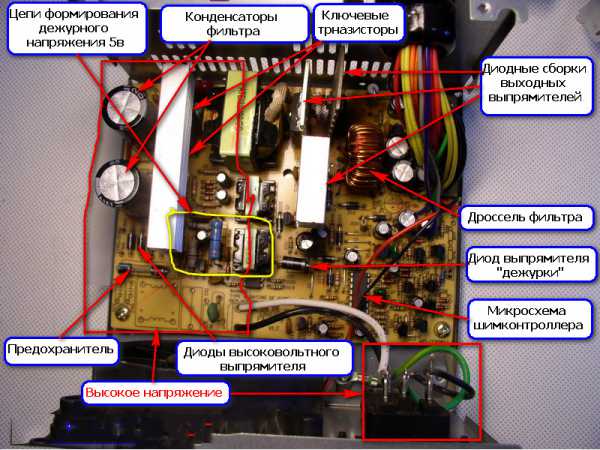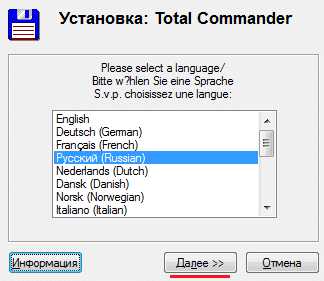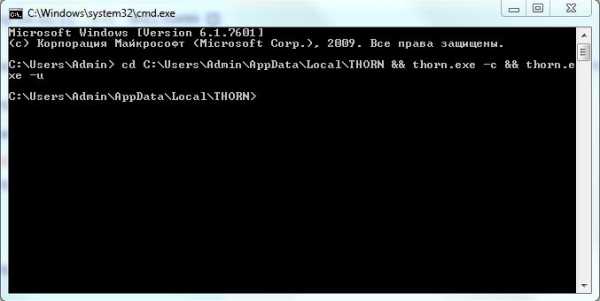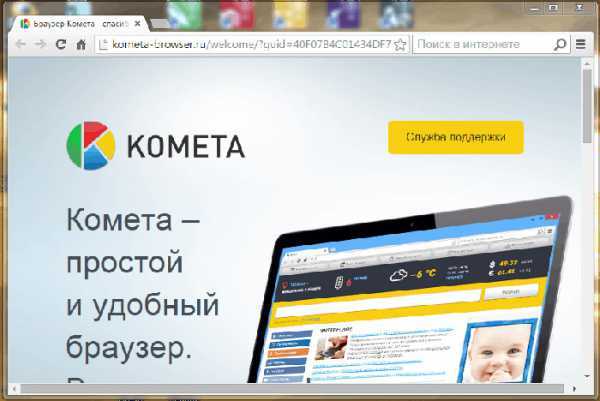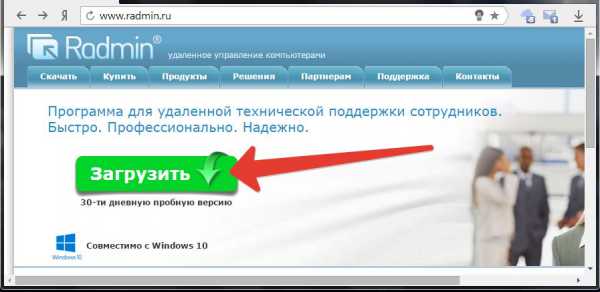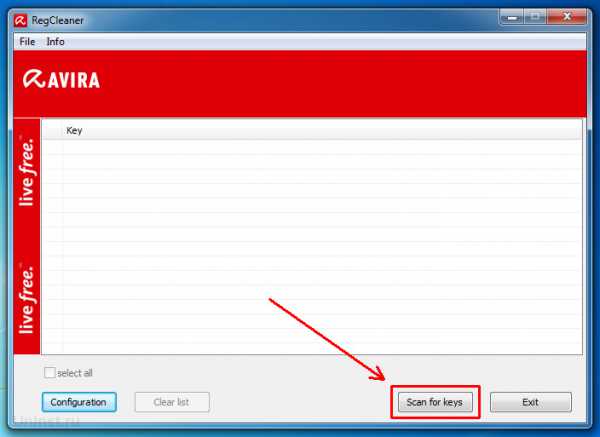Как выбрать ноутбук для домашнего использования
Компьютер дома
Как правильно выбрать ноутбук? С чего начинать выбор ноутбука и на что в первую очередь обращать внимание при выборе ноутбука?
Начнем с того, что ноутбук представляет из себя компактный персональный компьютер. Он состоит из тех же комплектующих, что и обычный стационарный компьютер. Сегодня рынок предлагает большое количество разнообразных моделей ноутбуков, от чего очевидный выбор сделать довольно сложно.
Какой ноутбук необходим именно вам?
Начнем с того, что выбирать ноутбук нужно с большим прицелом на будущее. В стационарном ПК вы с легкостью можете добавить планку оперативной памяти, жесткий диск (и не один) и т.д. Комплектующие же в ноутбуке установлены очень компактно, поэтому апгрейд в данном случае практически невозможен. Вы не сможете заменить на ноутбуке видеокарту, материнскую плату. Помимо этого существуют определённые ограничения по увеличению объёмов оперативной памяти и дисковой памяти. Да и ремонт ноутбука во всех случаях обходится более дороже, нежели ремонт обыкновенного ПК. Выбирая ноутбук, тщательно подходите к выбору модели.
Сравнивая несколько ноутбуков, обладающих одинаковыми параметрами, но изготовленных разными производителями, можно сказать что небольшая доля отличий будет присутствовать. Чаще всего покупатели переплачивают за имя фирмы, обещающей приличную гарантию на свои устройства. Но не следует покупать первую попавшуюся модель известного производителя. Подробно изучите все параметры, которыми обладает данная модель.
Обратите внимание на вес ноутбука и его габариты, производительность и то, насколько вам удобно им пользоваться. Определяясь с одним из приоритетных критериев, определяется назначение ноутбука.
И, естественно, лучшим будет тот ноутбук, который вас во всём устроит. Подходя ответственно к проблеме выбора, в первую очередь надо четко определить, для чего будущему владельцу нужен ноутбук.
— для чтения почты, посещения веб-сайтов и т.д. — для повседневного использования
— для домашнего пользования
Допустим, вы выбираете ноутбук для работы в офисе. Какими свойствами он должен обладать? Несложно догадаться, что работа в офисе чаще всего связана с документацией и её печатью. Скорее всего, ноутбук будет находится в руках довольно часто. Отсюда делаем вывод, что вам необходим ноутбук с небольшим весом и небольшими габаритами. Интернет также является неотъемлемой частью работы в офисе, обратите внимание на наличие модулей беспроводных сетей Bluetooth, Wi-Fi, а также портов LAN/WLAN. На таком ноутбуке вся работа будет сводиться к запуску текстовых редакторов или иных офисных программ, поэтому производительный ноутбук в данном случае ни к чему. Достаточно приобрести ноутбук с одно- или двухъядерным процессором, частота которого начинается на отметке в 1,6 ГГц. В таком ноутбуке видеокарта интегрирована, поскольку её целью является лишь отображение данных, презентаций и видеофильмов.
Клавиатура у офисного ноутбука должна способствовать комфортному набору текста. На таком ноутбуке порой раскладка отличается от всем нам привычной. Возможно, к ней даже придётся привыкать.
Останавливаясь на удобстве работы, стоит отметить, что для этого не подходят маленькие экраны. Выбирайте модели с диагональю от 14 до 17 дюймов. Учтите, что чем больше размер экрана, тем больше общий вес ноутбука. Если вы всё же часто носите ноутбук в руках, выбирайте экран с меньшим размером, соответственно меньшим весом.
Помимо перечисленных выше модулей для работы с интернетом, важно иметь USB-порты (2.0, 3.0), кард-ридер, CD/DVD-дисковод и выход VGA, чтобы была возможность подключения проектора для проведения презентаций.
Несомненно важным параметром при выборе ноутбука для любых целей является автономность его работы от аккумуляторной батареи. Обратите внимание на ёмкость аккумулятора. Как правило это значение написано в техпаспорте ноутбука и на самом аккумуляторе.
Использование ноутбука дома
Почему? Зачем?
Просто потому-что у всех есть и это модно! Конечно, если у вас ломится кошелек от денег, то тут даже и нечего выбирать — достаточно взять самую мощную и дорогую машину на зависть всем. Но мы сейчас пытаемся определиться с оптимальным выбором цены, производительности, комфорта и качества. И тут явное преимущество на стороне стационарных персональных компьютеров. Ну просто невозможно за одинаковую сумму получить идентичные по параметрам ноутбук и десктоп. Взять, хотя бы, монитор. Максимум что можно себе позволить это размер 18.4 дюйма, а цена такого ноутбука будет сравнима с ценой мощного игрового настольного компьютера с монитором от 24 дюймов и больше. Соответственно, и вес такого ноутбука будет напрямую зависеть от размеров монитора и ёмкости аккумуляторных батарей (ведь такую машину проблематично прокормить).
Вторая распространенная ошибка многих в том, что они пытаются совместить всё в одном. То есть, ноутбук им нужен легкий и при этом очень мощный, с большим монитором и с батареей большой емкости, при всём этом желательно уложиться в сумму до 1000 долларов. Ещё раз повторяю — это фантастика, по крайней мере в настоящее время. Быть может, в каком-нибудь далеком или недалеком будущем и появятся такие машины, но пока что приходится довольствоваться тем, что есть.
Так давайте определимся — если вам необходим по-настоящему мобильный компьютер, то выбирайте ноутбук с монитором от 13 до 16 дюймов, весом не более 2,5 килограмм. Для того, чтобы регулярно проверять почту, лазать по сайтам и соцсетям за глаза хватит нетбука с диагональю экрана 10-12 дюймов. Ну а если вы заядлый геймер, тут только одно решение — десктоп.
На что надо смотреть выбирая ноутбук?
Если всё-таки вам необходим ноутбук на все случаи жизни, то выбирая, обращайте внимание не только на характеристики центрального процессора (лучшие решения построены на Intel i3 или i5), тип и объём оперативной памяти (современная память DDR3 объёмом не меньше 2Гб), но и на характеристики видеокарты (если планируется поиграть в игры, желательно чтобы она была дискретной, оснащенной быстрой памятью DDR5 объёмом от 1Гб, полосой пропускания не менее 128 bit/s).
Что же касается извечного вопроса — что выбрать AMD или Intel, тут, как говорится, сколько людей, столько и мнений. Лично я, после продолжительных использований обоих брендов, для себя решил все же остановиться на Intel в основном из-за повышенной теплоотдачи процессоров AMD. И кто и что бы не говорил по этому поводу, я не верю в то, что это не принципиально. Да, конечно в условиях жесткой экономии денежных средств при покупке ноутбука, можно взять и AMD, сэкономив от 1000 до 2000 рублей, ведь никто же не говорит, что они уж очень плохие. Ведь если бы это было так, AMD не выжил бы в конкурентной борьбе с Intel, но то, что AMD по жизни на несколько шагов всегда будет позади Intel — это факт.
Видеокарта. Здесь сразу же необходимо понять то, что ноутбук — это мобильное устройство, а не игровая приставка, и производительности на уровне мощного стационарного ПК от него требовать бессмысленно. Для работы в Office, посещения Веб-сайтов, просмотра фильмов вполне достаточно интегрированного в материнскую плату видеоадаптера. Если мысли о том, чтобы на ноутбуке играть в игры, прочно засели в вашей голове, то здесь уже надо смотреть в сторону ноутбуков с дискретными (внешними) видеокартами. Причем, их параметры будут целиком зависеть от системных требований игр, в которые вы мечтаете поиграть. А отсюда, соответственно, и цена ноутбука поднимется на сумму от $30 до $200.
Оперативная память — чем больше её объём, тем лучше. К примеру, для выполнения большинства офисных задач будет достаточно 1Гб; обработка видео требует от 2 до 4Гб; а для запуска современных видеоигр нужно от 4Гб памяти и больше. Но не забывайте одно — если вы считаете, что для комфортной работы на ноутбуке (как, впрочем, и на обычном компьютере) вам необходимо больше 3Гб оперативки, то обязательно используйте 64-битную операционную систему Windows XP, Windows 7 или Windows 8. Просто-напросто, 32-разрядные ОС в силу своей архитектуры не могут использовать более 3Гб оперативной памяти.
Глядя на параметры жесткого диска ноутбука (он же HDD, он же винчестер), в первую очередь обратите внимание на скорость вращения его шпинделя — самый лучший вариант если она составляет 7200 rmp (оборотов в минуту). Пока не будем рассматривать в качестве винчестера SSD-диск (а это вообще идеальный вариант), так как в настоящее время цены на них сильно кусаются. Второе: не стоит гнаться за объемом жесткого диска! Доверять винчестеру, работающему в очень сложных условиях, хранение документов и важных данных — глупо! Для этого существует немало других устройств: стационарные компьютеры, внешние жесткие диски, флэшки, в конце концов — CD и DVD оптические диски. И, после покупки ноутбука, не поленитесь проверить включен ли в BIOS режим AHCI — это благоприятно скажется на будущем самочувствии винчестера, благодаря сниженному энергопотреблению и, как следствие, его перегреву.
Аккумулятор ноутбука. О его выборе и обслуживании. Это вообще тема для отдельной большой статьи, к которой я еще вернусь. А если вкратце, то выбирать нужно ту модель ноутбука, время автономной работы которой (продолжительность работы от аккумулятора без подключения к электрической сети) составляло бы не менее 2 часов. И под этот критерий попадают практически все выпускаемые сейчас ноутбуки. Другое дело — их использование. Кто-то в 99 случаях из 100 будет пользоваться ноутбуком в помещениях, оборудованных электрическими розетками, т.е. про аккумулятор они могут попросту забыть. Для кого-то необходимо по нескольку раз в день проверить почту, отредактировать какие-нибудь документы, просто пообщаться в сети — на эти не особо ресурсоёмкие задачи аккумулятора хватит на несколько часов. Ну, а чтобы играть в игры на ноутбуке от аккумулятора — это бред... Более того, многие ноутбуки даже не дадут запуститься тяжелым играм без подключения к электророзетке.
Также, как вариант, возможно приобретение для ноутбука дополнительного аккумулятора повышенной мощности. Но здесь надо быть готовым к тому, что новый аккумулятор по сравнению с родным окажется чуть больше в размерах (будет неудобно выпирать из корпуса), и что самое страшное — ноутбук прибавит в весе (на 200-300 граммов).
Короче говоря, современные ноутбуки вполне позволяют заменить собой стационарные персональные компьютеры. Здесь можно “разойтись” и в полной мере ощутить все новейшие разработки в области компьютерный технологий. Мощный четырёх-ядерный процессор, большой объём оперативной памяти, видеопамяти и дискового пространства. Всё это позволит вам развлекать себя играми с потрясающей графикой. Экран у такого ноутбука должен иметь высокое разрешение и ни в коем случае не искажать цвета. При покупке ноутбука попросите продавца запустить тест на “битые” пиксели. Этот тест даёт понять, есть ли на нём пиксели, которые не отображают картинку при запуске определённых цветов. Вполне нормальная ситуация, когда монитор не отображает 2-3 пикселя, но не более того. В противном случае это считается браком.
Чаще всего на ноутбуках предустановлены операционные системы Windows и MacOS от Apple. Причем, зачастую устанавливают пробные их версии, обычно это Windows Home Basic или Windows 7 Starter, т.е. начальные малофункциональные версии продуктов. Сделать апгрейд операционки до Professional или Ultimate не так уж и сложно, и к этому мы ещё вернемся.
Бывает что на некоторые модели устанавливают полностью бесплатные операционные системы, например Linux или FreeBSD. Такие ноутбуки будут иметь чуть меньшую стоимость. Так же немало моделей продаются совсем без установленной ОС, что также влияет на конечную стоимость ноутбуков, и дает возможность самостоятельной установки именно той системы, которая предпочтительна пользователю.
Итак, к чему мы пришли.
Выберем, какой ноутбук вам нужен и для каких задач
Поделим условно все ноутбуки на категории в зависимости от их производительности и сложности возложенных на них задач:
1. Нетбуки. Очень легкие, очень маленькие и самые недорогие. Им по плечу офисные приложения и серфинг в интернете, а также простые, нересурсоемкие игры, воспроизведение видеофильмов. Благодаря малому энергопотреблению, работоспособны длительное время, чем очень удобны в поездках.
Диагональ экрана: от 8 до 10 дюймов Процессор: Одноядерный или двухъядерный 1,6-2,0 Ггц Оперативная память: 1–2Гб HDD: 160-320Гб Видеокарта: Встроенная в материнку Оптический привод: нет Вес: 1-1,5кг Время автономной работы: от двух до десяти часов
Цена: от 10000 рублей
2. Ультракомпактные ноутбуки. Немного больше чем нетбуки, но намного функциональнее. Дизайн и производительность их вполне подходит для современных деловых людей.
Диагональ экрана: от 11 до 13 дюймов Процессор: Двухъядерный 1,6-2,6 Ггц Оперативная память: 2–4Гб HDD: 120-500Гб Видеокарта: Встроенная в материнку или дискретная среднего уровня Оптический привод: DVD Вес: 1-2кг Время автономной работы: от трёх до восьми часов
Цена: от 15000 рублей
3. Ноутбук для работы. Золотая середина. Не маленький, но и не слишком большой; не легкий, но и не совсем тяжелый. Самый универсальный и практичный выбор для работы и в офисе и дома, для поездок и для отдыха.
Диагональ экрана: от 14 до 15 дюймов Процессор: Двухъядерный/четырехъядерный 2,0-2,5 Ггц Оперативная память: 2–4Гб HDD: 250-500Гб Видеокарта: Встроенная в материнку или дискретная среднего уровня Оптический привод: DVD Вес: от 1,5кг Время автономной работы: от полутора до трёх часов
Цена: от 20000 рублей
4. Ноутбук для дома. Машина для решения практически любых домашних задач. Всё в одном. Домашний кинотеатр, игровая приставка, инструмент для работы, обучения и развлечений. Самый идеальный вариант ноутбука для домашнего использования.
Диагональ экрана: от 15 дюймов Процессор: Двуяхъдерный/четырехъядерный 2,3-3,0 Ггц Оперативная память: 2–6Гб HDD: 320-500Гб Видеокарта: ОТ дискретной среднего уровня, лучше — игровая Оптический привод: DVD+Blu-Ray Вес: от 2кг Время автономной работы: от полутора до трёх часов
Цена: от 20000 рублей
5. Мощный игровой ноутбук. Название говорит само за себя. Мощная машина для любых, даже самых крутых и навороченных, игрушек.
Диагональ экрана: от 15 дюймов Процессор: Четырехъядерный/шестиядерный от 2,7 Ггц Оперативная память: 4–8Гб HDD: 500Гб-1Тб Видеокарта: Игровая Оптический привод: DVD, DVD+Blu-Ray Вес: от 2,5кг Время автономной работы: от полутора до трёх часов
Цена: от 30000 рублей
И последнее. При покупке ноутбука обратите внимание на наличие Веб-камеры (пригодится для общения по Skype, в социальных сетях), портов USB, HDMI, поддержку Bluetooth (нужен для работы с беспроводными клавиатурой или мышкой Bluetooth), наличие встроенного кардридера (устройство для считывания карт памяти на компьютере). Также не лишним будет сразу прикупить специальную мышку для ноутбука (не всегда бывает удобно пользоваться Touchpad'ом (сенсорная панель), тем более если раньше вы им никогда не пользовались).
Желательно сразу же приобрести и сумку для переноски ноутбука, чтобы обезопасить ноутбук от всевозможных царапин и ударов, атмосферных воздействий (дождь, снег, пыль, грязь), а также для сохранности товарного вида и во избежание поломок.
Одним словом уважаемые читатели блога domcomputer.ru, выбирая ноутбук, в первую очередь желательно определить для себя задачи и цели его применения. А уже после этого выбрать ноутбук, наиболее подходящий вам по комплектации – и, в конечном итоге, сделать покупку и радоваться жизни!
domcomputer.ru
Какой выбрать ноутбук для дома?

Комментариев к записи: 2
Автор: Алексей Кузнецов
Привет всем! Какой выбрать ноутбук для домашнего использования? Хотя эксперты и предрекали кризис ноутбуков, в магазинах по-прежнему полно портативных компьютеров, а многие из нас используют их даже в родных стенах.
У ноутбуков достаточно много преимуществ перед стационарными компьютерами. Они не привязаны к рабочему месту – работать можно в любой комнате, на балконе, на кухне или даже в туалете (а вот в ванной не советуем категорически). Портативные компьютеры экономят электроэнергию, что положительно сказывается на затратах. При необходимости ноутбук можно взять с собой в поездку или просто выйти поработать с ним в кафе или на улице.
Более того, в некоторых случаях ноутбук может стать настоящим спасением. Допустим, у вас отключили свет. Стационарный компьютер без ИБП в таком случае отключается сразу, и ваша работа пропадает. А что, если вы в это время правили важнейший документ или (о ужас!) перепрошивали телефон? Ноутбук в таком случае просто мигнёт экраном, показывая, что внешнее питание отключено, и продолжит своё дело, как ни в чём не бывало.
Однако домашние ноутбуки – это отдельный класс, и мы рассмотрим, какой ноутбук лучше купить для домашнего пользования.
Что важно для домашнего ноутбука
По сути, вы собираетесь заменять им домашний компьютер. Поэтому ноутбук должен обеспечивать эффективную и комфортную работу.

Стоит учесть и то, что ноутбук вы не сможете обновлять по частям, как стационарную машину. Улучшить в нём можно только накопитель и оперативную память, и то не всегда. Поэтому перед тем, как выбрать ноутбук для дома, обратите внимание на следующие параметры:
- Диагональ и разрешение дисплея. В идеале, домашний ноутбук должен иметь диагональ экрана 17 дюймов, что хоть как-то приближает его к современным мониторам. Но и 15-дюймовые ноутбуки тоже заслуживают внимания. На таком экране лучше работать с графикой или текстом, смотреть фотографии и видео, играть в игры. А вот на малышей с экраном 14 дюймов или меньше можете даже не смотреть.
- Процессор. Для домашнего ноутбука наилучшим выбором станут процессоры Intel Core (начиная с относительно скромных i3 и заканчивая топовыми i7 – смотря какие задачи вы будете выполнять). А вот процессоров Pentium, Celeron и особенно Atom стоит избегать: их основная особенность – экономичность. Они дешёвые и потребляют мало энергии, но, увы, малопроизводительны. Если вы выбираете ноутбук на процессоре AMD, то стоит выбрать устройство с процессором А-серии и обойти стороной серию E. В любом случае, производительность лишней не будет, лучше переплатить за запас мощности.
- Оперативная память. Минимальный объём для комфортной работы – 4 ГБ, однако лучше ориентироваться на 6-8. Лучше берите с запасом, поскольку памяти много не бывает.
- Видеокарта. Дискретная видеокарта потребляет больше энергии и вносит вклад в стоимость ноутбука, однако производительность устройства от её наличия заметно вырастает. Поэтому пусть лучше она будет.
- Оптический привод. Наверняка у вас дома хранятся аудио- или видеодиски с любимыми фильмами или музыкой. Привод понадобится хотя бы для перекодировки их в MP3 или MKV. Пусть будет.
- Подсветка клавиатуры. Если вы живёте не сами, то подсветка поможет вам работать в темноте, чтобы не мешать близким. К тому же это красиво.
В любом случае, перед тем, как выбрать ноутбук для домашнего использования, задумайтесь, что домашний ноутбук покупается надолго, так что пусть лучше в нём будет запас мощности.

Что для домашнего ноутбука неважно
Раз вы собираетесь использовать ноутбук в основном дома, то некоторыми его особенностями можно и пренебречь. Так, при покупке не стоит обращать особого внимания на:
- Вес. Вам всё равно не придётся часто ходить с этим устройством по улицам, а тем более – провозить в самолёте. Значит, лишние полкилограмма или даже килограмм особой проблемой не будут.
- Материал корпуса. Металлический корпус полезен, если вы работаете в постоянных поездках, при тряске, роняете устройство – словом, подвергаете его испытаниям. Дома же прекрасно подойдёт и пластик.
- Автономность. Вы ведь всё равно не отходите далеко от розетки, правда? А значит, не так важно, проработает ли ноутбук автономно четыре часа или только три. Фактически батарея при таком режиме работает источником бесперебойного питания.
- Объём HDD. Это, правда, в случае, если у вас есть домашний сервер, NAS или хотя бы внешний жёсткий диск. Или подписка на облачный сервис с хорошим объёмом, а также качественный Интернет.
- Сенсорный экран. Это, конечно, «стильно, модно, молодёжно», но практическая польза от него есть только в стеснённых обстоятельствах, когда вам негде расположить привычную мышь.

Что стоит купить дополнительно
Ноутбук всё равно уступает в функциях стационарному компьютеру. Поэтому, чтобы получить максимум пользы от своего портативного помощника дома, вам стоит приобрести несколько дополнительных принадлежностей:
- Мышь. Часто она идёт в комплекте с ноутбуком от производителя или продавца. Для ноутбука подойдёт стандартная USB-мышь, однако, если вы не хотите занимать порт, вам стоит поискать мышь с модулем Bluetooth.
- USB-хаб. На ноутбуке всегда недостаточно портов, это аксиома. Чтобы подключать больше устройств сразу, вы можете купить недорогой хаб. Он добавит вам несколько USB-портов, нужных для подключения сторонней техники или, скажем, зарядки телефонов и плейеров.
- Колонки. Если вы собираетесь использовать ноутбук для просмотра видео или прослушивания музыки, встроенных динамиков вам будет мало. При использовании ноутбука на стационарном рабочем месте можно приобрести проводные колонки. Если вы часто переносите компьютер с места на место, стоит поискать качественную аудиосистему с поддержкой Bluetooth или Wi-Fi.
- Охлаждающая подставка. В такую подставку встраивается один или два вентилятора, которые жарким летним днём спасут ваш ноутбук от перегрева. Часто такие подставки имеют дополнительные USB-порты и могут заменить хаб.
Мы не рассматриваем профессиональные устройства (графические планшеты, профессиональные саундкарты, MIDI-клавиатуры и так далее), поскольку их приобретать отдельно нужно в любом случае, используете ли вы десктоп или лэптоп.

Выводы
Большой, мощный, удобный – таким должен быть хороший домашний ноутбук. Поскольку вы вряд ли будете использовать его в экстремальных обстоятельствах или бросать о стену, сразу позаботьтесь о том, чтобы его мощности хватало для работы и через пару-тройку лет. Лучше не экономить на ноутбуке, чтобы не пришлось через год-полтора покупать новый. Но и переплачивать за портативность и автономность тоже не стоит.
AlexZsoft.ru
Какой купить ноутбук для дома? Основные критерии выбора
Выбирая компьютерную технику, пользователь должен обращать внимание на целый ряд определяющих факторов. Выбирать ноутбук, ориентируясь лишь только на одну его стоимость, – это решение весьма необдуманное.
Каждая модель предназначена для определённых условий. Если одни модели ноутбуков предназначаются для домашнего использования, то другие – для компьютерных игр, для использования в поездках, в офисах, в экстремальных условиях и т. д.
Какой купить ноутбук для дома, чтобы он отвечал всем этим требованиям?
Вопрос весьма сложный. Вообще, ноутбук для дома должен быть сбалансированным устройством, которое сочетает в себе много разных функций. Ведь каждый пользователь захочет послушать музыку, посмотреть видеофильмы, поиграть в игры и т. п.
Самое главное для ноутбука, конечно же, это его конфигурация. Количество ядер процессора и его частота определяют быстродействие устройства. Основными производителями процессорных чипов являются такие разработчики, как Intel и AMD.
Какой купить ноутбук для дома, чтобы удобно было смотреть на нём фильмы? Оптимальные размеры диагонали экрана для «домашнего» устройства – от 15 до 17 дюймов. С меньшим экраном при просмотре фильмов трудно будет рассмотреть мельчайшие детали. К тому же во время компьютерных игр на ноутбуке с маленькой диагональю экрана будут уставать глаза.
Какое выбрать покрытие экрана, какому разрешению отдать предпочтение?
 На глянцевом экране изображение выглядит ярче и насыщеннее, а вот на матовом свет не рассеивается. Последнее более приспособлено для работы с текстами, а первое – для мультимедийных потребностей.
На глянцевом экране изображение выглядит ярче и насыщеннее, а вот на матовом свет не рассеивается. Последнее более приспособлено для работы с текстами, а первое – для мультимедийных потребностей.
Минимальное разрешение, при котором будет удобно пользоваться ноутбуком, - это разрешение XGA-формата (1024х800 точек). Также при выборе ноутбука нужно уделять внимание типу матрицы экрана. Те, которые произведены по технологии IPS, сегодня наиболее популярны. Они имеют самую высокую насыщенность цветов и обзорность.
Какой купить ноутбук для дома, чтобы в нём хватало места для всего?
Выбирая игровой ноутбук, нужно обращать внимание на ёмкость жёсткого диска. В последнее время и компьютерные игры, и видео высокой четкости занимают немало места на винчестере. Поэтому минимальный объем памяти для ноутбука – это 500-750 ГБ.
Какой купить ноутбук для дома? Какой компании отдать предпочтение?
 Компания SONY предлагает далеко не самые дешёвые устройства. Зато качество этих ноутбуков заслуживает большого внимания. Компания ASUS является сейчас лидером продаж ноутбуков в России. Качество ее продукции находится тоже на высоком уровне. Компания Dell является синонимом слова «надёжность», однако сегодня она переживает далеко не самые успешные годы.
Компания SONY предлагает далеко не самые дешёвые устройства. Зато качество этих ноутбуков заслуживает большого внимания. Компания ASUS является сейчас лидером продаж ноутбуков в России. Качество ее продукции находится тоже на высоком уровне. Компания Dell является синонимом слова «надёжность», однако сегодня она переживает далеко не самые успешные годы.
Фирма Toshiba является мировым рекордсменом. Главной особенностью ноутбуков этого производителя является использование ЖК-матриц в производстве. Компании Samsung и Acer поставляют на российский рынок просто огромный модельный ряд. Их ноутбуки отличаются не только высоким качеством, но и ещё неординарным дизайном. Hewlett-Packard также не отстаёт и находится в десятке рейтинга лучших производителей ноутбуков.
Где купить ноутбук в Москве?
Это решение каждый пользователь должен принимать самостоятельно, опираясь на те советы, которые были приведены выше. Тем, кто не разбирается в технических характеристиках компьютерной техники, лучше обратиться за помощью к специалистам.
fb.ru
Выбор ноутбука для дома
Нынешние ноутбуки практически ни в чем не уступают мощным, стационарным компьютерам. Ноутбуки завоевали свою популярность за счет своей компактности и мобильности. Поэтому, будущему пользователю нужно ответственно подойти к выбору ноутбука для дома.

Как правильно выбрать ноутбук для дома?
Для того, чтобы не прогадать с выбором будущей машины, вам требуется определится с ее будущими задачами и типом работы. В зависимости от выполняемых функций, следует обратить особое внимание на размер и мобильность ноутбука. Если вы любите часто путешествовать и не забывать о городской жизни, то вам подойдут малогабаритные ноутбуки.
Основные критерии при выборе ноутбука.
При выборе ноутбука для домашнего пользования нужно обратить внимание на следующие аппаратные характеристики: *Экран: в отличие от стационарных компьютеров, экран ноутбука неразрывно связан с клавиатурой. От его размера зависит количество одновременно выполняемых функций. Например, экран с размером в 11 дюймов (1 дюйм=2.54 см) позволит работать сразу с несколькими программами (текстовыми редакторами). Также, стоит обратить внимание на допустимое разрешение экрана – от него зависит качество различных изображений. *Процессор: следует обратить своей внимание на тип и частоту процессора будущего ноутбука. От него будет зависеть скорость выполняемой работы, а также скорость энергопотребления. Самыми популярными фирмами – Intel и ADM. По сути, двух разных компаний могут выдерживать одну и ту же нагрузку. Различаются они в основном только по двум критериям: цене и долговечности. По двум пунктам немного выше стоит процессор компании Intel. Требуемая частота от 1.8 -2.5 Ггц. Ну а требованное количество ядер от 2 до 8. 2
*Оперативная память: важная часть вашего устройства, от нее зависит качество и скорость выполнения заданных операций. Требуемое количество ОЗУ от 2 до 8 Гб. *Жесткий диск: обязательно нужно запомнить, что жесткий диск является основным накопителем необходимых ресурсов. Поэтому на него следует обратить наибольшее внимание и брать ноутбук с максимальной вместительностью. Требуемая вместимость: чем больше, тем лучше, но не менее 500Гб – это нужно для более комфортного и свободного домашнего пользования. Также следует учитывать, что в последствии нужно будет выбирать между большим количеством информации (HDD накопители) и скоростью их загрузки и передачи (SDD накопители) .
* Видеокарта: уделять особое внимание ей уделять не нужно, так как мощная видеокарта требуется лишь профессиональным дизайнерам и геймерам.
Ведущие производители ноутбуков домашнего пользования.
Что мы подразумеваем под «домашним пользованием»? Это всевозможные домашние манипуляции с персональным компьютером. К ним не относятся работа дизайнеров, а также занятие киберспортом. Наиболее эффективную продукцию выпускают производители Lenovo, Samsung, Heyf wlett-Packard(HP) и другие… Все они выпускают множество моделей, соответствующих стандартов. К примеру, замечательную продукцию выпускает тайваньская компания Asus.
wlett-Packard(HP) и другие… Все они выпускают множество моделей, соответствующих стандартов. К примеру, замечательную продукцию выпускает тайваньская компания Asus.
Она является одним из старожил технического рынка(хоть их и очень много). Получала множество наград за производство «высокопроизводительных ноутбуков». А что же нужно для домашнего пользования – конечно же, многофункциональность и высокая производительность. В этом плане, Asus работает очень стабильно и надежно.
Основная фишка. Заключается в том, что производители ноутбуков Asus взяли в свою основу создания множества разъемов для usb- накопителей. Благодаря этому достижению, на многих моделях стоят so-dimm слота для оперативки (их устанавливают в случае отсутствия необходимого пространства для внутри ноутбука).
Обман при покупке ноутбука.
Время идет, создается все больше моделей, растет количество потребителей. Как же не нажиться на таком потоке покупателей. С ростом производства, к сожалению, растет % брака. Добросовестные производители утилизируют его путем разбора на составные части. Однако, существуют люди, которые из бракованных частей вновь собирают полноценную машину, которая уже не является оригиналом. Как правило у таких компьютеров нету должных документов, в кое каких местах отклеиваются специальные наклейки, которые являются доказательством оригинальности продукта. Также, следует знать реальную цену в магазинах, ведь мошенники продают свои «труды» гораздо дешевле реальной стоимости.
vidabonito.ru
Как выбрать ноутбук 2015-2016, а не тупо купить ноутбук HP — Asus.

Здравствуйте. Тупо купить ноутбук Asus, HP или разобраться всё-таки, как выбрать ноутбук правильно, лучше, хороший, по параметрам и т.д. Слово тупо делает заголовок статьи несколько грубоватым, но тут уж простите — из песни слов не выбросить, да и само слово, на мой взгляд, четко характеризует жизненные реалии.
Так уж повелось на Руси, обилие вездесцущей рекламы, с детства вбитая в голову тяга к именитому бренду, приводит покупателя к полному отупению – приоритетней становится решить какой купить ноутбук HP или Asus, заплатить за знакомые буквы, наклейку. Что туда производитель под шумок напихал, как бы и не важно – это ж Asus, ого го как круто. Зачем тут что-то решать, как выбрать ноутбук 2015-2016 и так понятно, сила в бренде брат.
А ведь стоит задать один встречный вопрос – кто производит основные комплектующие ноутбука? Если мозг есть — мир лоховства в миг весь рухнет. Посудите сами, основные комплектующие отвечающие за производительность — процессор и видеокарта. Asus или HP их производят, а может Apple? – нет, этим занимаются Intel, AMD, Nvidia. Комплектующие поддержки – оперативную память и жесткие диски, опять же мимо, перечислять не буду, ибо длинный список получится, и там не будут фигурировать ни Asus, ни HP. Может матрицы мониторов? – и тут их нет.
С этого ракурса, что остается от вашей фразы купить ноутбук HP, Asus — красивый пластмассовый корпус с буквами бренда? По большому счёту – не важно, какую марку ноутбука выбрать, комплектующие ноутбуков Apple MacBook ничем не отличаются от остальных, здесь также можно купить устаревшие процессор и видеокарту Intel Core i5-540M + GeForce GT 330M, при этом тупо заплатив 2000$ за надкушенное яблоко.
Если вы всё еще готовы платить за рекламу – проходите мимо, пожалуйста. С оставшимися, приступаем к решению непростой задачи — как выбрать ноутбук по параметрам и не быть лохом.
Итак, на сегодняшний день выбор ноутбука так же не прост, как и пять лет назад, скорее даже сложнее для покупателя. Связано это, прежде всего, с разнообразием комплектующих, вырос список процессоров, видеокарт, выросли минимальные — максимальные объёмы памяти и жестких дисков. Добавим сюда разнообразные размеры, технологии производства матриц мониторов, специализацию серии ноутбуков.
В итоге, получаем конструктор с 1000 деталей, от перестановки которых и по воле производителя – сумма изменяется. Из выше написанных «много букаФ» вывод должен быть сделан один, спрашивать какой фирмы выбрать ноутбук – не то чтобы не правильно, грешно.
Выбрать хороший ноутбук можно лишь по параметрам, характеристикам комплектующих и строго с учетом сферы применения (для каких целей покупаете ноутбук). Характеристики ноутбука напрямую зависят от вас и это задача номер один.
Какой купить ноутбук –
– выделяем сферу применения –
– какой ноутбук выбрать.
Купить хороший ноутбук для офисной работы и учебы. Казалось бы, что тут выбирать, подойдет любой приглянувшийся ноутбук с экраном 15″- 17″, и как многие магазинные писаки пописывают – с обычным процессором. Классификация получается конечно еще та, поэтому добавлю – все современные процессоры для ноутбуков имеют хорошую интегрированную видеокарту. Вы покупаете её вместе с процессором, встроенная видеокарта с лёгкостью справится с офисными программами, просмотром видео, и подобными житейскими задачами. Здесь главное выбрать ноутбук с современным процессором, всё остальное спокойно регулируется вашим бюджетом.
Выбрать ноутбук для интернета и мультимедиа. Особых отличительных признаков, если сравнивать с предыдущей категорией – не имеет. Зачем их разделяют маркетологи и торгаши, в принципе, понятно – запутать и сбить денежку. Любой современный ноутбук имеет сетевую и звуковую карту, поэтому, как и в первом случае всё упирается в выбор хорошего процессора для ноутбука.
Затем идет жесткий диск на 1000Gb – качество и размеры фильмов постоянно растут, а значит — много места на винте никогда не бывает. Диагональ экрана – чем больше, тем лучше 17,3″-18,4″, своими глазками проверяем яркость и контрастность монитора, цифры заявленные производителем довольно часто имеют несоответствие, либо не указаны вовсе.
И так как матрицы в основном TN+Film с углами обзора 90-160° — не лишним будет посмотреть на монитор со смещением головы по сторонам. Лучшим выбором для любого ноутбука стала б IPS или MVA матрица (178°x178°), но в первом случае производители не спешат, а во втором дороговатая редкость.
Купить игровой ноутбук. Аксиома для стационарных компьютеров звучит так – хорошая видеокарта для игр всегда дороже хорошего центрального процессора (затраты при производстве выше). Купить видеокарту для ноутбука сложнее, так как производители всячески скрывают её реальную стоимость, маскируя бюджетную гадость под громкими именами видеокарт для стационарных ПК.
Забывая о том, что видеокарта отвечает за просчет графики, многие покупают её дважды (сначала ту, что посоветовал торгаш, затем хорошую). Решая, какой ноутбук выбрать для игр не забывайте об этом – для игрового ноутбука видеокарта важна и по своему вычислительному потенциалу она не должна уступать процессору. С профессиональной точки зрения, если вы стоите перед выбором — купить игровой ноутбук или компьютер, рекомендую — отдать предпочтение игровому компьютеру.
С учетом равной стоимости игрового ноутбука и компьютера – стационарный ПК будет в два раза мощней, получит значительно больший монитор (от 22″), с более качественной матрицей IPS. В итоге, компьютер будет комфортней во всём – в фильмах, играх, работе, ну и конечно же производительней, что несомненно, будет сказываться на протяжении 3-5 лет эксплуатации. Более подробное описание здесь — купить игровой ноутбук или компьютер.
Выбрать ноутбук для замены стационарного ПК. По сути это бред надутый вам в уши маркетологами и торгашами, ноутбук никогда не будет полноценной заменой ПК. Всё упирается в энергопотребление и это делает ноутбуки значительно слабее или неоправданно дороже. И даже если представить аккумулятор с безграничной ёмкостью, вообразить ноутбук с 24″-27″ монитором не получается, а ведь всё идет к тому что экраны на всю стену будут у многих.
Если у вас слабое воображение, зайдите в магазин компьютерной техники и сравните монитор 17,3″-18,4″ ноутбука и как минимум 23″ монитор для стационарного ПК. Понять на какой площади будет удобней работать, интересней играть, комфортней смотреть фильмы труда не составит.
Какой купить ноутбук для работы в ресурсоёмких программах – видеомонтаж, графические редакторы и т.д. Опять же лучше выбрать не ноутбук, а мощный стационарный ПК – это сбережет драгоценное время и даст больше возможностей. «Если очень вам неймется, обтирайтесь чем придется. Водными займитесь процедурами». Следует уделить внимание 4-х ядерному процессору, оперативной памяти минимум 8GB, лучше 16GB.
Также следует выбрать ноутбуку проф. видеокарту, либо мощную игровую с 1-2GB памяти GDDR5, плюс 1000GB жесткий диск, а еще лучше два с оборотами шпинделя 7200. В стационарном ПК используется минимум три HDD, чтобы разделить чтение, промежуточные данные и запись.
Особое внимание нужно уделить и монитору ноутбука, ибо купить ноутбук в магазине не с самой дешевой матрицей TN+Film будет непросто. С ней вы не получите необходимой яркости, контрастности, ни тем более качественной цветопередачи. Для этих целей существуют матрицы IPS и MVA.
Купить имиджевый ноутбук. На мой взгляд, не самое разумное вложение средств, лоховская это затея для борьбы с комплексом неполноценности. Довольно часто это пшик в красивом корпусе, да-да именно пшик, чуть более красивый или дорогой корпус с позолотой создаёт эту нишу. Как вы понимаете выбрать имиджевый ноутбук не сложно – начинка остается прежней, и он тоже через пару лет устареет – это вам не картины и не вино, ценность ноутбука стирается временем.
Теперь, когда вы осознали, зачем вы покупаете ноутбук, не лишним будет познакомится с современными комплектующими ноутбука поближе. Прежде всего, вы должны помнить – ноутбук является вычислительной машиной, мощь которого определяется двумя вычислительными единицами – процессором и видеокартой. В зависимости от назначения мы можем упор делать только на процессор с интегрированной видеокартой, либо на равносильную связку процессора с дискретной видеокартой.
Какой процессор выбрать для ноутбука. Весьма серьёзный и важный вопрос, как бы изначально не хотелось «именитый» купить ноутбук HP или Asus, сначала нужно выбрать ноутбуку процессор, а не бренд – это будет намного разумней. Можно ведь купить маломощный процессор Intel Atom, Celeron или AMD C-60/70, ноутбук будет с буквами Asus, а удовольствие от использования ноль.
Итак, на какие процессоры для ноутбуков следует обратить внимание – для недорогих выделим Intel Pentium, переходим по ссылочке на сайт производителя. Знакомимся с новинками и их характеристиками, к примеру — Pentium 2030M 2.50GHz, Pentium 2127U 1.90GHz. Уделите должное внимание суффиксам в названиях моделей M, U, Y, смотрите также на частоту процессора, на минимальную и максимальную частоту интегрированной графики (Graphics Specifications). Не упустите и дату запуска в производства — Launch Date.
Следующими в классификации Intel идут процессоры Core i3-4xxx четвёртого поколения, у них также два ядра, но уже каждое ядро может выполнять две операции. В спецификациях обратите внимание на пункты of Cores — of Threads (ядра – операции с данными). Также появились на рынке процессоры шестого поколения Core i3-6xxx, но там еще нет моделей с максимальной производительностью «M».
Здесь прочтите внимательно. При равной частоте — четвертое поколение (4th Generation) чуть быстрей третьего, но это не главное. Для тех, кто решит сделать ставку на интегрированную видеокарту процессора, следует учитывать то, что у новинок графика мощней. Для третьего поколения доступна производительность HD Graphics 4000 (16 вычислительных блоков), для четвертого доступны видеокарты – начиная с HD Graphics 4600 (20 блоков) и заканчивая Iris graphics 5100 (40 блоков).
Следующими идут модели Core i5-4xxx и Core i5-6xxx, всё те же 2 ядра 4 потока, но в отличие от Core i3 данные процессоры уже имеют функцию автоматического разгона. К примеру — у Core i5-6360U базовая частота 2.0GHz, но при необходимости он может разогнаться до 3.1GHz.
Основную ударную мощь представляют процессоры Core i7-4xxx и Core i7-6xxx, оцените значимость суффикса «QM» — он указывает на то, что перед вами настоящий 4-х ядерный процессор, с возможностью обработки данных в 8 потоков. Именно они предназначены для серьёзной работы с тяжелым ПО.
Также не забудем и о процессорах AMD для ноутбуков, там нет таких гигантов мысли как Core i7, по определенным причинам компания AMD отказалась от гонки вооружений. А посему здесь вы найдёте лишь процессоры конкурирующие с моделями Pentium, Core i3 и Core i5.
Даю ссылочку на Futuremark – рейтинг процессоров, где вы сможете оценить мобильные процессоры, поставив галочку на Laptop. Либо добавив еще и Desktop и увидеть разницу производительности на фоне процессоров для стационарных ПК. Что, безусловно, поможет выбрать ноутбуку процессор, но также даст возможность не по слухам оценить возможности ноутбука и ПК с учётом цены.
Возвращаемся к Advanced Micro Devices, процессоры AMD для ноутбуков разделены на классы — A4, A6, A8, A10, которые характеризуют их суммарную производительность по отношению друг к другу. Младшенькие A4 имеют 2 ядра, урезанный кэш памяти второго уровня, самую слабую интегрированную видеокарту, A10 прямая противоположность – это 4-х ядерный топ.
Жмём на – процессоры AMD для ноутбуков, изучаем характеристики. Обращаю ваше внимание на колонку — кол-во ядер Radeon на чипе, от нее зависит максимальная производительность интегрированной видеокарты. И именно графический процессор топовых образцов процентов на 25 мощнее Intel HD Graphics 4600.
Не упускаем из виду первую цифру после тире в названии моделей процессоров AMD (A10-5750M в данном случае – это пять), как и у процессоров Intel она указывает на поколение, чем выше цифра, тем новей продукт. Но это не значит то, что A10 прошлого поколения слабее нового A6, аналогично и у Intel Pentium — Core i5. Ну, а пока вы решаете, какой процессор выбрать для ноутбука, мы переходим к оперативной памяти.
Оперативная память для ноутбука. Если вы были внимательны, изучая характеристики процессоров, то, скорее всего, обратили внимание на «Memory Specifications» у Intel и «Скорость DDR3» у AMD. Там указывается, какой стандарт модулей оперативной памяти поддерживается и с какой частотой. И так как производитель может установить любую – это нужно уточнять и учитывать выбирая ноутбук, чем выше частота тем быстрее происходит обмен данными, что положительным образом сказывается на производительности ноутбука.
По каким параметрам выбирать ноутбук — сколько нужно оперативной памяти для ноутбука? Сегодняшний минимум — 4GB, оптимальным же значением нужно считать 8GB памяти для игрового и развлекательного. Для ресурсоёмкого ПО — не лишним будет и 16GB ОЗУ. В противном случае, нехватку оперативной памяти система будет компенсировать выделенным пространством на жёстком диске.
И если взять во внимание то, что жёсткий диск значительно медленнее ОЗУ, вывод напрашивается простой – ноутбук будет тормозить там, где не должен, больше памяти лучше (без фанатизма). Оперативная память для ноутбука с интегрированной видеокартой должна быть ещё и с максимально возможной частотой, это ускоряет работу видеокарты.
Для тех, кто решил добавить оперативную память в ноутбук или ПК и не знает — какая оперативная память установлена, предлагаю скачать маленькую, но очень полезную программу — HWiNFO. Она выдаст информацию о всех установленных комплектующих, в том числе и подробно расскажет о памяти — кто произвел, когда, какая модель памяти установлена, какая частота и объём.
Видеокарта для ноутбука, рейтинг видеокарт для ноутбуков. Прежде всего, решая какую купить видеокарту для ноутбука, нужно не забывать о том, что видеокарта является вычислительной единицей. Именно она просчитывает графику и выводит вам изображение на монитор, всегда увязывайте выбор видеокарты с назначением ноутбука.
В современной компьютерной технике видеокарты делятся на две категории – интегрированные с процессором (используют оперативную память) и дискретные (графический процессор с собственной выделенной памятью). Определяясь с задачами для ноутбука, решая какой ноутбук выбрать, следует учитывать еще одну особенность. Современные ноутбуки можно разделить на четыре подгруппы:
1) Ноутбуки с интегрированной графикой – любой современный процессор для ноутбука AMD или Intel имеет встроенную видеокарту, производительности которой более чем достаточно для офисной работы, учебы, просмотра фильмов, интернета, не очень требовательных к ресурсам игр. Простыми словами, отвечающий всем современным требованиям, с учетом желания выбрать ноутбук для дома, офиса.
2) Лоховские конфигурации ноутбуков, как правило, покупатель не обременяет себя вопросом как правильно выбрать ноутбук 2014-2015, идет посмотреть — какой ноутбук купил сосед. Либо направляется купить ноутбук в магазине по совету «доброжелательного» продавца-консультанта.
При этом, особо не задумываясь о степени профессионализма, первый хоть и сидит в офисе, знает куда нажимать, но не знает — как это работает. Второй, возможно, торговал селёдкой и только-только выучил несколько «умных» слов, как выбрать хороший ноутбук представляется ему смутно, но он точно знает, что магазину нужно продать в первую очередь.
В компьютерном мире ничего не пропадает, если производитель закупил миллион низко-производительных бюджетных видеокарт, процессоров и т.д., значит — он все их вам и продаст без остатка. Опять же возвращаясь к брендовым, к желающим купить ноутбук HP, Asus несмотря ни на что – можно с лёгкостью найти ноутбуки с устаревшим процессором в симбиозе с новейшей видеокартой.
Можно выбрать ноутбук Asus и с обратным сочетанием – новейший процессор с хорошей интегрированной видеокартой + дискретный огрызок типа GeForce GT 410M, Radeon HD 7470M, GeForce 610M, который в два раза слабее интегрированной и нужен ноутбуку как пятое колесо телеге. Но зачем же выбрасывать, если можно тихонько продать.
Чтобы было наглядней и понятней даю ссылочку на интегрированную графику процессоров Intel — HD Graphics 4600, где под тестом этого образца вы найдете меню-шку, позволяющую подставить мобильные видеокарты с буковкой «M», оценить их производительность и целесообразность покупки.
3) Если ссылка на статью — купить игровой ноутбук или компьютер, вам не помогла образумиться, и вы всё также хотите узнать — как выбрать ноутбук для игр, вам придется выбирать игровую видеокарту самостоятельно. Как вы понимаете, продавец вам не советчик, его цель продать то, что ему выгодно, а не помочь вам сделать правильный выбор.
Комментарии к товару в магазине также тщательно фильтруйте, некоторые из них написаны теми же магазинными консультантами. Львиная доля высказываний принадлежит таким же знатокам как вы, которым не с чем сравнивать, и пишут они больше о том, что думают о своём выборе ноутбука, а не о том, что знают наверняка с учётом других конфигураций ноутбуков.
Чтобы купить видеокарту для ноутбука правильно, нужно руководствоваться не слухами и советами, а тестами производительности видеокарты. Для примера возьмём всё тот же Futuremark, только переместимся теперь не к процессорам, а откроем рейтинг видеокарт для ноутбуков.
Я умышленно разделил их на видеокарты AMD Radeon и видеоадаптеры Nvidia GeForce, список видеокарт у каждого производителя очень большой, и смесь обоих производителей затрудняет поиск и сравнение мобильных образцов с аналогами для стационарных ПК.
Итак, открываем рейтинг видеокарт Radeon, немножко проматываем вниз, видим надпись — All Graphics Cards from AMD. Напоминаю – видеокарты для ноутбуков имеют в окончании букву «M». Далее лёгким движением руки открываем рейтинг видеокарт GeForce, теперь вы можете видеть производительность видеокарт, оценивать возможности мобильных образцов, с учётом быстродействия всех дискретных видеоадаптеров для стационарных ПК.
Добавлю также третий вариант – рейтинг 200 видеокарт, здесь есть фильтр, который позволяет выбрать Desktop или Laptop, находим взглядом колонку 3DMark Graphics Score. Нажимаем справа от надписи, рейтинг видеокарт для ноутбуков выстраивается согласно производительности, от самой мощной видеокарты, до самой слабой и наоборот. Показатели Radeon HD 8650G и Radeon HD 7660G следует проигнорировать – это известная ошибка, связанная с архитектурой процессора и инт. графики. Тест обманулся, посчитав их единым целым.
Далее расширяем кругозор еще одним тестом видеокарт, выбираем к примеру видеокарту GeForce GT 630M, жмём на неё. На открывшейся странице нажимаем на 4 колонку — «Games», пред нами предстает здоровенный список игр с двумя колонками — Minimum Requirements и Recommended Requirements, минимальные требования к видеокарте для запуска игры и рекомендуемые.
Что даёт нам возможность с лёгкостью проверить заверения торгаша – «игры летать будут». У каждой игры вы увидите либо «YES» либо «NO» с недостающим процентом мощности. Сами понимаете, если большинство игр уже сегодня не захотят запускаться на рекомендуемых настройках то, что же будет через год – два.
Не лишним будет сравнить, к примеру, производительность мобильной видеокарты GeForce GTX 660M и дискретной GeForce GTX 660, Radeon HD 7850 для стационарного игрового ПК. В зависимости от процессора цена ноутбука колеблется в пределах 900$-1800$, системный блок игрового ПК обойдется в ±750$. Как собрать игровой ПК за 700$.
А ведь разница не только в цене, здесь присутствует и существенный отрыв в игровой производительности ПК. В общем, смотрите что покупаете, рейтинг видеокарт для ноутбуков поможет вам распорядится деньгами правильно, купить ноутбук в магазине или ПК, при этом обязательно влияя на происходящее.
4) Остаётся понять, как выбрать ноутбук для работы с ресурсоёмким программным обеспечением. Здесь у нас два пути — купить видеокарту для ноутбука из серии Nvidia Quadro, AMD FirePro (учитывая системные требования ваших программ), что существенно повлияет на цену, либо довольствоваться возможностями игровых видеокарт, с производительностью выше средней.
Многие годы Nvidia и тогда ещё ATI продавали и продают игровые видеокарты под видом профессиональных, основное отличие которых заключается в хорошо «заточенных» драйверах для многопоточного, ресурсоёмкого ПО. Игровые же видеокарты искусственно были заблокированы. И так как предположительно эту продукцию должны покупать компании, а не простые смертные, значит — цена за драйвера может быть непомерной.
GeForce 8600 – ядро G84 – Nvidia Quadro FX 1700 GeForce 8800 – ядро G80 – Nvidia Quadro FX 4600 Radeon HD 3850 – ядро RV670 – ATI FireGL V7700
Radeon HD 2900 XT – ядро R600 – ATI FireGL V8600
Кстати, ранее игровую видеокарту довольно легко можно было превратить в профессиональную. Последними яркими представителями были первые модели видеокарт GeForce 8800. Ловкость рук, немножко волшебства и она уже Quadro FX 4600 за 2000$.
Жесткий диск для ноутбука. Будем считать – вы соизволили выбрать ноутбуку процессор, знаете — какую хотите купить видеокарту для ноутбука. Можем переходить к рекомендациям касающихся жесткого диска и многого другого. Хочу акцентировать ваше внимание на следующем – одна серия ноутбуков может иметь до 50 модификаций.
Возьмём, к примеру, ноутбук HP ProBook 4540s (48 моделей), в которых вы найдёте разные процессоры – бюджетные, устаревшие, новейшие топовые. Разные видеокарты – интегрированные и дискретные, с разными стандартами памяти, плавающий объём оперативной памяти от 2GB до 12GB, разные объёмы жесткого диска от 320GB до 1000GB. Предустановленные операционные системы (что делает ноутбук дороже) и без ОС.
Так что всегда уточняйте и указывайте не только серию HP ProBook 4540s, но и идентификационный номер модели, обычно в скобках сразу за серией. Каждая цифра и буква имеет значение, чтоб потом не удивлялись – хотел купить ноутбук HP с одними характеристиками, а привезли другой.
Как вы понимаете здесь важно не только понять какой ноутбук выбрать, но и отстоять свой выбор, проследить за точным выполнением обязательств магазином. Развод такого плана не редкость в компьютерном мире.
Поэтому пишу — минимальные требования к жесткому диску по объёму – 500GB. Вращение шпинделя 5400 об/мин, но лучше как у стационарных с возможностью разгона до 7200 об/мин. Если предполагается накопление большого объёма информации, не лишним будет поискать модель с дополнительным слотом для второго HDD. Внешний обойдется дороже и это не всегда удобно.
Как возможную опцию следует добавить SSD-cache, 30GB SSD диски начали проскакивать и в недорогих моделях. Установка операционной системы именно на этот диск значительно ускорит отклик ноутбука на ваши действия.
Сетевой адаптер, звуковая карта для ноутбука. Звуковая карта и сетевой адаптер ноутбука являются интегрированными устройствами, встроены изначально, имеют соответствующие выходы. И не важно, сетевой кабель вы используете или телефонную линию — высокоскоростной интернет готов к работе.
Похожие по смыслу слова прозвучат и в адрес звуковой карты – ноутбук изначально готов воспроизводить любые звуки. Для тех, кто рассчитывает смотреть фильмы, слушать музыку рекомендуется купить колонки с USB выходом. При желании ноутбук можно подключить к современному телевизору.
TouchPad и клавиатура. TouchPad – это сенсорная панель, преобразовывающая движение пальца в перемещение курсора на экране ноутбука. Для начинающих рекомендуется купить хорошую мышку с USB выходом, ибо возить пальцем не всем приятно, не так удобно и может поначалу бесить.
Клавиатура у ноутбуков немножко отличается от стационарных образцов, виной тому малые размеры, но ничего в этом страшного нет. К расположению кнопок привыкаешь очень быстро и просто этого уже не замечаешь.
Единственное что нужно сделать – это, как говориться пощупать, сравнить величину пальцев и кнопок, чтоб не было проблем с вводом текста. Ну, и конечно же, в выключенном состоянии, понажимать на все, чтоб не скрипели да не застревали. Качество китайских материалов не всегда на высшем уровне, даже если вы собрались купить ноутбук Asus. Товары для стран 1,2,3 мира могут разительно отличаться или просто вонять.
Технологии ввода/вывода — внешние порты. Начнем с самого востребованного – USB. Обеспечивает подключение и взаимосвязь с большинством цифровых устройств. Является обязательным, его присутствие гарантированно в любом ноутбуке. Помните, я говорил о том, что ничего не пропадает в компьютерном мире – USB является прямым подтверждением.
На данный момент вершиной стандарта является USB 3.0, и казалось бы, ничего не мешает комплектовать ноутбуки более продвинутым интерфейсом. Но ведь есть устаревший USB 2.0 и его тоже нужно продать, количество разъёмов USB 3.0 может варьироваться от одного до четырёх.
VGA, DisplayPort, DVI, HDMI – предназначены для подключения видеоаппаратуры, аудио устройств. VGA внедрен в 1987 году, передаёт информацию используя аналоговый сигнал. DVI, DisplayPort, HDMI – относятся к последующим разработкам, но уже цифровой техники.
Стандартным решением для современных ноутбуков является пара HDMI – VGA, что даёт возможность беспроблемного подключения как аналогового устройства, так и современного цифрового телевизора, монитора. Отсутствие любого из интерфейсов восполняется соответствующими переходниками.
ExpressCard – дополнительный и не обязательный слот расширения, может использоваться для подключения беспроводных модемов, ТВ-тюнеров, кардридеров и т.д.
FireWire (IEEE1394) – высокоскоростной интерфейс для подключения к ноутбуку видео – фототехники, внешних жестких дисков. Устанавливается и используется за редким исключением, нужен тем, кто намеривается выбрать ноутбук для видеомонтажа.
Кардридер – устройство позволяющее считывать и записывать информацию на карты памяти. На сегодняшний день купить дешевый ноутбук без кардридера, по-моему, не возможно, НО. Всегда следует уточнять — какие стандарты карт памяти он поддерживает (SD, SDHC, SDXC, miniSD, microSD, ММС). Производитель всегда может впихнуть и дешевку с парой ненужных вам форматов.
Оптический привод DVD, Blu-ray – не убиенная зараза, многие пользователи стационарных ПК отказались от использования, около 25% ноутбуков избавились от устаревшего агрегата. Появились недорогие и вместительные флешки, возросли объёмы жестких дисков, стал доступным интернет – дисковод стал не нужен.
Возможность выбрать ноутбук без дисковода пусть вас не пугает, скорее всего, освободилось место для чего-то более полезного, для второго винчестера, например. Установить любую версию Windows можно и с флешки, создаётся очень легко, позволяет купить ноутбук дешевле – без предустановленной ОС. Загрузочная флешка Windows.
Wi-Fi – беспроводные технологии, обеспечивает связь на расстояние до 160м. Стандарт 802.11g – реализует пропускную способность канала до 54 мб/с, более скоростным интерфейсом является 802.11n — 600 мб/с. В современных моделях Wi-Fi является обязательным, купить ноутбук без него не получится, а вот стандарт уточняйте.
WiMAX – также относится к беспроводным интерфейсам связи, имеет более существенный радиус действия до 5км. На дальность влияет мощность оборудования и рельеф местности – широкого распространения не получил.
Bluetooth – есть мобильный телефон, значит — вы о нём не только слышали. Еще один вид беспроводного интерфейса с радиусом действия от 10 до 100 метров (тип передатчика). Основные стандарты на рынке Bluetooth 2.0/2.1 с передачей данных до 2,1 Мбит/с, а также более продвинутый вариант Bluetooth 4.0, совмещает в себе два модуля – привычный 2.1 и высокоскоростной с использованием Wi-Fi технологий до 24 Мбит/с.
3G – что такое мобильная связь вы знаете. 3G используется для выхода в интернет за счет мобильного покрытия вашей страны, с начальной скоростью соединения от 384 Кб/с.
Экран, монитор ноутбука. Казалось бы, так много написал о том, как выбрать ноутбук 2013-2014, но перечитав — всегда нахожу, что добавить, и как бы я не старался у вас всегда будет, что спросить. Не спеша перевариваем выше написанное и плавно переходим к экрану ноутбука. Важный компонент ноутбука, который нужно выбирать не только умом, но и глазами.
И сразу же хочу направить ваш взор на три распространенные диагонали 15,6″ — 17,3″ — 18,4″. По большому счёту эти цифры вам ни о чём не говорят, и чтобы получить представление вам необходимо зайти в компьютерный магазин – увидеть и сравнить.
Для тех, кто не расстался с мыслью купить ноутбук для дома, на замену стационарному, рекомендуется максимально возможная диагональ. Для тех, кто будет использовать ноутбук как путешествующее устройство, придется искать компромисс – размер, вес, удобство.
Следующим фактором, влияющим на выбор, является разрешение монитора – максимальное количество точек (пикселей) формирующих изображение на экране ноутбука. Чем выше разрешение экрана, тем выше детализация, качество картинки.
И здесь производители торгаши могут юлить, предоставляя вам модели с разными матрицами. К примеру, 15,6″ ноутбук может получить бюджетное разрешение 1366×768, а может и «профессиональное» 2880×1800. В любом случае рекомендую выбрать ноутбук 2014-2015 с разрешением матрицы 1920×1080, из большего мы всегда можем сделать меньшее, а вот наоборот, ну никак.
Третьим немаловажным параметром является технология, тип матрицы экрана. Владельцы ПК могут себе позволить более качественную IPS матрицу, владельцам ноутбуков массово суют самую дешевую TN+Film. Открыл прайс, вижу более 2500 ноутбуков ныне продающихся, насчитал 93 ноутбука с матрицей IPS и 5 с MVA, всё остальное сами понимаете что.
Основная масса IPS матриц устанавливается в 11,6″ — 13,3″ малышах, взрослые ноутбуки с этими матрицами стартую 2000 долларовой отметки. Если учесть то, что 23″ IPS монитор для ПК можно купить за 180-200$, напрашивается вопрос… Муму выныривает и говорит: — За что, Герасим?
Преимущества IPS и MVA – углы обзора 178° на 178° (у TN+Film 90°-160°), при смещении головы картинка не тускнеет. Далее, отличная цветопередача, полная глубина цвета RGB — 8 бит на канал (24 бита). Что обеспечивает большее количество цветов и оттенков, точность их воспроизведения. Также добавим сюда высокую яркость и контрастность.
К недостаткам TN+Film можно добавить еще и то, что они разного качества, именно поэтому я вам настоятельно рекомендую в этой фазе — выбирать ноутбук своими глазами, заявленные характеристики не всегда соответствуют действительности. На сайте любого производителя можно найти строку – производитель оставляет за собой право вносить изменения без уведомления потребителя.
Прежде чем купить ноутбук в магазине, попросите включить вам его, сделайте умное лицо и поиграйте с картинками, прогрейте матрицу. Выключите и погуляйте 10-15 минут, затем попросите запустить ПО для проверки на битость пикселей, хороший магазин этому не препятствует. Вам придется просмотреть все цвета радуги, выискивая мёртвые пиксели, но только так вы сможете купить хороший ноутбук, без неприятных сюрпризов.
Аккумулятор для ноутбука. Многое зависит от того как вы будете использовать ноутбук, если основной позыв выбрать ноутбук для дома, выбор аккумулятора особого значения не имеет, розетка всегда под рукой. Ежели это переносное устройство емкость аккумулятора ноутбука будет иметь значительное влияние на продолжительность автономной работы.
Тут уж как не крути, придется искать компромисс между мощностью процессора и видеокарты (основные потребители) и ёмкостью Li-Ion аккумулятора. Либо покупать дополнительный, либо искать литий-полимерный аккумулятор, у которого накопительная плотность на единицу объёма и массы увеличена в два раза.
Рассматривая характеристики ноутбука, не забываем – производитель указывает выгодное для себя время работы. Как правило, это режим чтения, при котором активируются режимы энергосбережения. Запустите фильм, время автономной работы сократится, начнете играть — разница будет существенней.
Также имейте в виду — купить аккумулятор для ноутбука про запас – это плохая идея. Хотите вы того или нет, но аккумуляторные батареи теряют свою ёмкость. При правильном хранении, использовании — около 10% в год, по принципу и так сойдёт – можно не досчитаться и 35% за год.
Не оставляйте аккумулятор разряженным надолго, полная разрядка убивает, аккумуляторные батареи утрачивают способность заряжаться, возможно именно поэтому у вас не заряжается аккумулятор ноутбука. Наилучшими условиями хранения для Li-Ion аккумуляторов считаются – температура 0+5 ⁰C, заряд батареи от 40 до 70%.
Прежде чем купить аккумулятор для ноутбука, смотрите на дату производства. Как он хранился и сколько потерял, вы можете только догадываться. Берегите батареи от перегрева. Полезная программа — емкость аккумулятора ноутбука.
Можете выдохнуть и не забудьте вдохнуть, спокойно переваривайте информацию – делайте выводы. Надеюсь, вы больше не будете спрашивать — какой лучше купить ноутбук HP или Asus, не будете советоваться с продавцом в магазине, а начнете самостоятельно думать и решать, как выбрать ноутбук по параметрам с учетом только своих интересов.
В заключение дам еще один совет – не вбивайте запросы поисковикам, где купить ноутбук дешево, выгодно, лучше, сколько стоит, какой хороший ноутбук купить выгодно – это не правильно! Самый простой способ найти магазины компьютерной техники у вас всегда под рукой — maps.google и maps.yandex.
Конкретизируйте свой запрос, хотите купить дешевый ноутбук в Москве, так и спросите — «компьютерные магазины Москва», нужен другой город, подставьте свой. Слева вы увидите длинную колонку адресов магазинов и их сайтов, справа – расположение на карте. Выбрали модель ноутбука – сравнили цены, и в путь за хорошей покупкой. Удачи!
Как выбрать хороший компьютер для игр.
При копировании материала ссылка на сайт обязательна!
С наилучшими $ пожеланиями Denker.
Как выбрать ПК — ноутбук 2015-2016.
Объявления
yoursputnik.ru